温馨提示:这篇文章已超过463天没有更新,请注意相关的内容是否还可用!
摘要:本教程为编程初学者提供Visual Studio 2022的详细安装与使用指南,特别关注C/C++编译器的使用。教程内容简洁明了,适合编程小白快速上手。从安装步骤到使用技巧,帮助读者轻松掌握Visual Studio 2022,为编写C/C++程序打下坚实基础。
目录
Visual Studio 2022简介
微软在官方开发博客中宣布,将于2021年夏季发布Visual Studio 2022的首个预览版,2022版本更快、更易于使用、更轻量级,专为学习者和构建工业规模解决方案的人设计,64位版的Visual Studio不再受内存限制困扰,主devenv.exe进程不再局限于4GB,用户可以打开、编辑、运行和调试最大和最复杂的解决方案。
二、Visual Studio 2022下载安装
1、Visual Studio 2022下载地址
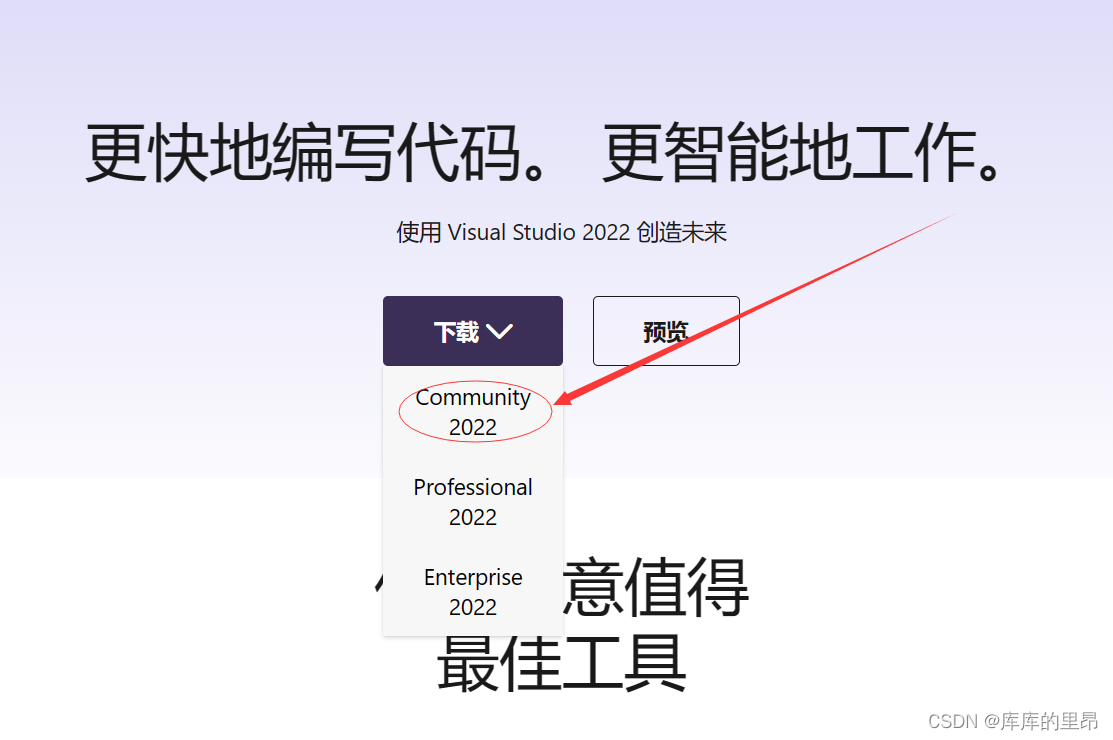
在官方网站上,我们可以看到有三个版本,这里我们只需要下载Community 2022(社区版)就好,这个版本是完全免费的。

2、Visual Studio 2022安装
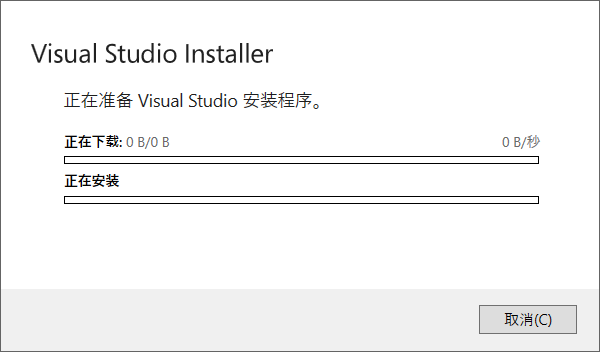
下载完成后,点击打开进行安装,选择C++的桌面开发,其他语言在C语言学习期间暂时用不到,默认语音包为中文(简体),安装位置可以自行选择,完成以后就可以点击安装了。

如果在安装过程中遇到下载速度慢或安装失败的问题,可以尝试修改电脑的DNS服务器地址,一般笔记本电脑上网有两种情况,以太网和WiFi,这里以WiFi上网为例,进入“网络和INTernet”设置,点击WiFi进入,设置里面找到更改适配器选项,选择当前连接的wife,右击鼠标,点击属性,属性进来之后这里有个Internet版本4(TCP/IPv4),点击它再点击属性,将自动获得DNS服务器地址改为使用下面的DNS服务器地址,修改电脑的DNS服务器地址为8.8.8.8和8.8.8.4,最后点击确定就可以了。

安装完毕以后需要重启软件,点击确定。

三、Visual Studio 2022使用教程

安装完成后的Visual Studio 2022需要一个微软的账号登陆,登录以后就可以永久免费使用,我们选择Visual C++开发环境,进入页面以后,用鼠标右键点击源文件,再添加新建项,因为我们写的是C语言代码,所以命名为.c文件,然后点击添加,就创建了一个新的C语言文件,我们可以输入自己想要的代码,这里输入一个简单的代码程序,ctrl+F5执行代码。

到这里我们的Visual Studio 2022就可以正常使用了,如有任何问题,都可以在评论区留言或者直接私信我,我会一一解答大家的问题,希望这篇文章能对你有所帮助。
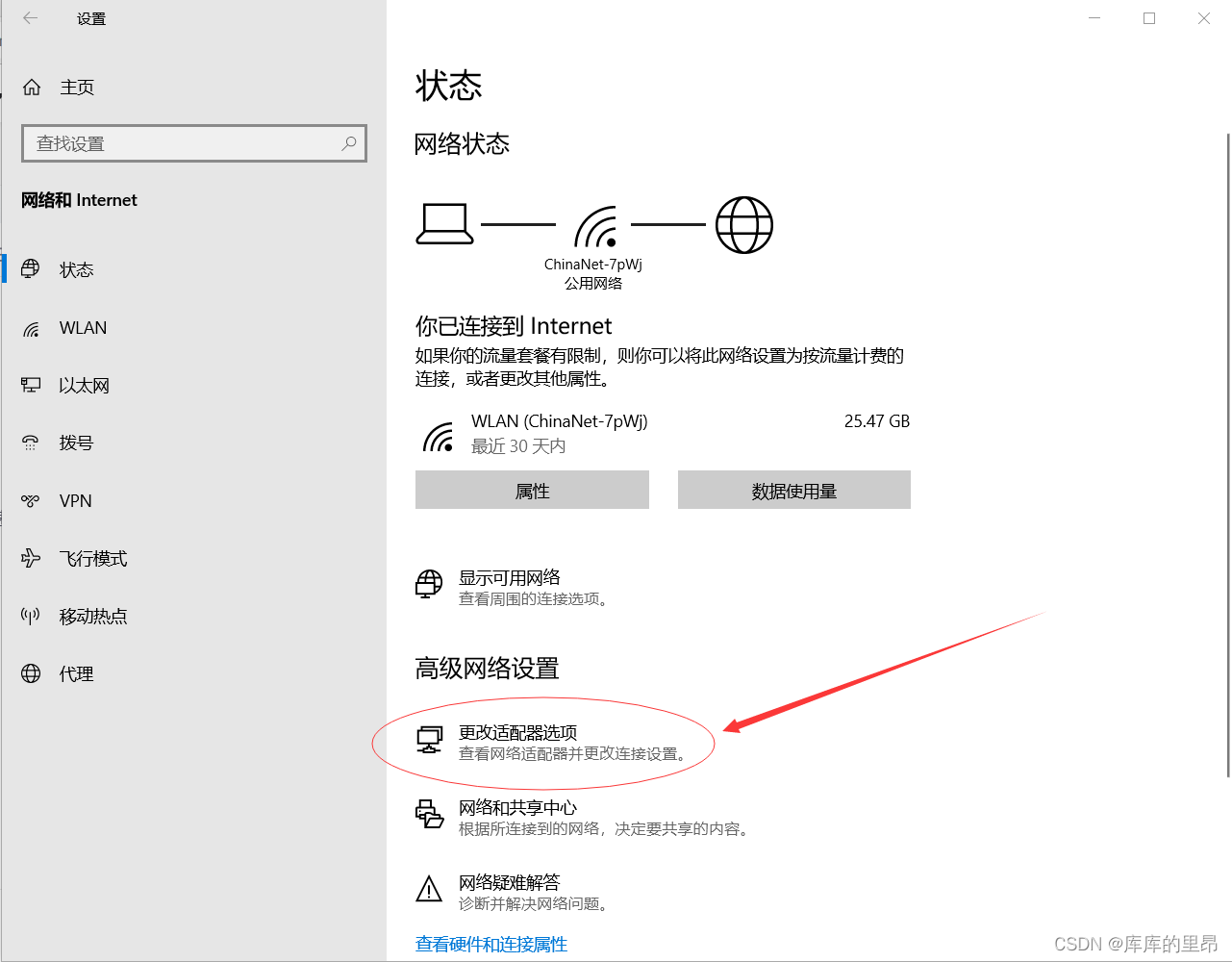






还没有评论,来说两句吧...